ペイントでお絵描きして保存しよう! [パソコン操作解説]
自分のパソコンでお絵描きをして、保存する方法
お絵描きBBSでお絵描きできない方は、自分のパソコンで描いた絵をアップロードすることができます。
~流れ~
1)お絵描きするためのソフト【ペイント】を開く
2)キャンバス(絵)のサイズを決める
3)絵を描く
4)イラストを保存する
4-1)イラストに名前をつける
4-2)イラストの保存形式を変える(JPEG・PNG・GIFなど)
4-3)保存する場所を決める
1)
まず、【ペイント】を開きます。
パソコン左下の、【スタート】ボタンをクリック
【すべてのプログラム(P)】か【プログラム(P)】と書かれているボタンをクリック
【アクセサリ】をクリック
【ペイント】を選びます
2)
ペイントが開きます
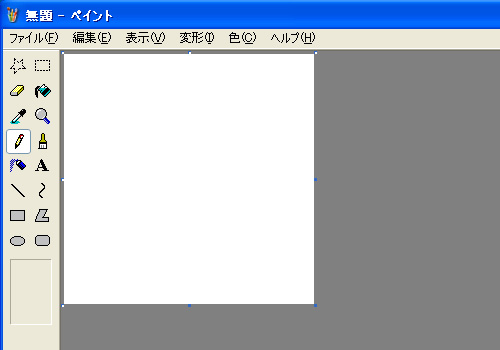
3)
キャンバスのサイズを決めます。
今回は、250×250ピクセルの規定ですから、一番上の
【変形(I)】をクリック
【キャンバスの色とサイズ】をクリック
下のような画面になりますので
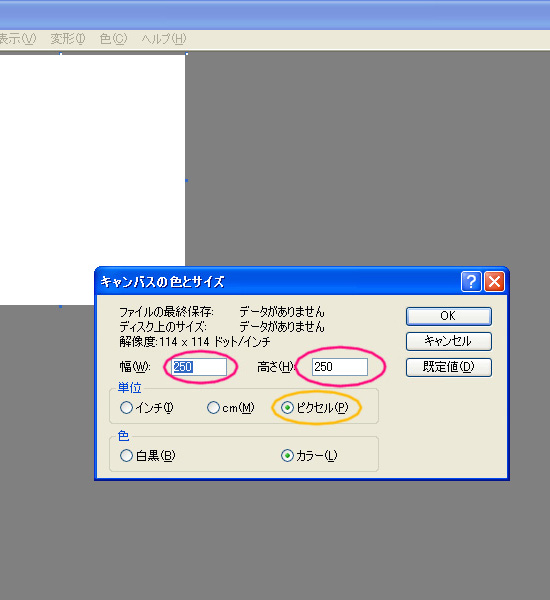
赤丸で囲んだところに、サイズを入れます
黄色丸のところは【ピクセル】にします
【OK】を押すと、キャンバスのサイズが確定されます
4)
絵を描きます
5)
保存します
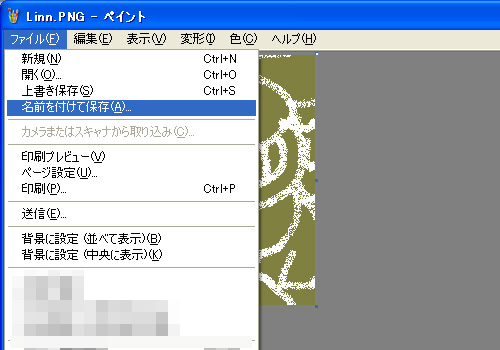
【ファイル】ボタンをクリックし
【名前をつけて保存】をクリック
5-1)
保存する場所の指定
上の、青いタイトル部分の下に【保存する場所(I)】とあります。
ここは、パソコンにくわしくない人は【マイ ドキュメント】か【マイ ピクチャ】にするとわかりやすいです。
【デスクトップ】でも大丈夫です。
【マイ ドキュメント】は、左側のアイコンにあります。
【マイ ピクチャ】は、【マイ ドキュメント】の中にあります。
5-2)
名前をつけます
【ファイル名(N):】のところに、画像の名前をつけます
どんな名前でもいいですが、自分が見てわかるものにします
5-3)
画像の種類
【ファイルの種類(T):】は、【PNG】か【JPEG】か【GIF】にしましょう。【PNG】がオススメです。
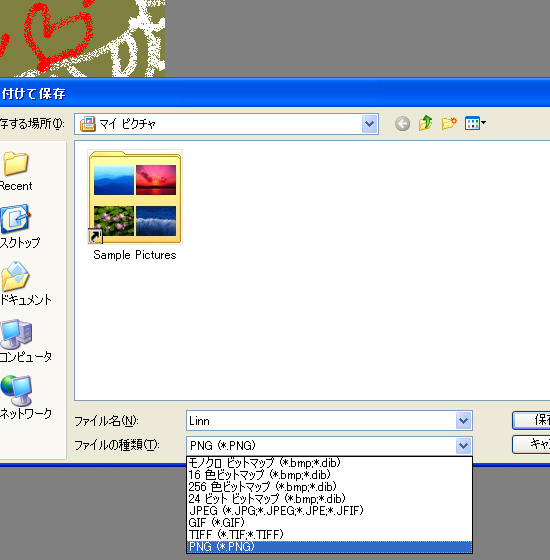
【保存(S)】をクリックすると、保存できます
アップロードのやり方はこちら
http://liny.blog.so-net.ne.jp/2009-07-25-2
お絵描きBBSでお絵描きできない方は、自分のパソコンで描いた絵をアップロードすることができます。
~流れ~
1)お絵描きするためのソフト【ペイント】を開く
2)キャンバス(絵)のサイズを決める
3)絵を描く
4)イラストを保存する
4-1)イラストに名前をつける
4-2)イラストの保存形式を変える(JPEG・PNG・GIFなど)
4-3)保存する場所を決める
1)
まず、【ペイント】を開きます。
パソコン左下の、【スタート】ボタンをクリック
【すべてのプログラム(P)】か【プログラム(P)】と書かれているボタンをクリック
【アクセサリ】をクリック
【ペイント】を選びます
2)
ペイントが開きます
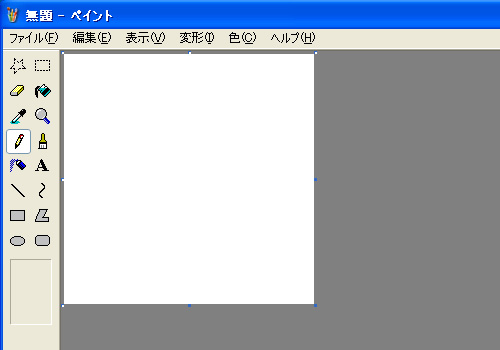
3)
キャンバスのサイズを決めます。
今回は、250×250ピクセルの規定ですから、一番上の
【変形(I)】をクリック
【キャンバスの色とサイズ】をクリック
下のような画面になりますので
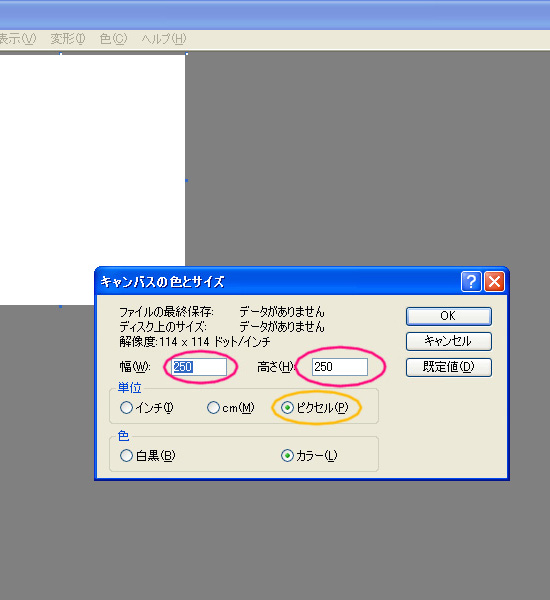
赤丸で囲んだところに、サイズを入れます
黄色丸のところは【ピクセル】にします
【OK】を押すと、キャンバスのサイズが確定されます
4)
絵を描きます
5)
保存します
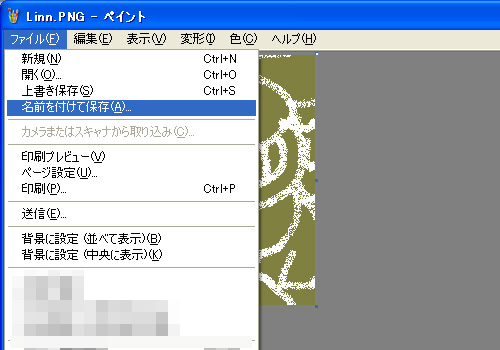
【ファイル】ボタンをクリックし
【名前をつけて保存】をクリック
5-1)
保存する場所の指定
上の、青いタイトル部分の下に【保存する場所(I)】とあります。
ここは、パソコンにくわしくない人は【マイ ドキュメント】か【マイ ピクチャ】にするとわかりやすいです。
【デスクトップ】でも大丈夫です。
【マイ ドキュメント】は、左側のアイコンにあります。
【マイ ピクチャ】は、【マイ ドキュメント】の中にあります。
5-2)
名前をつけます
【ファイル名(N):】のところに、画像の名前をつけます
どんな名前でもいいですが、自分が見てわかるものにします
5-3)
画像の種類
【ファイルの種類(T):】は、【PNG】か【JPEG】か【GIF】にしましょう。【PNG】がオススメです。
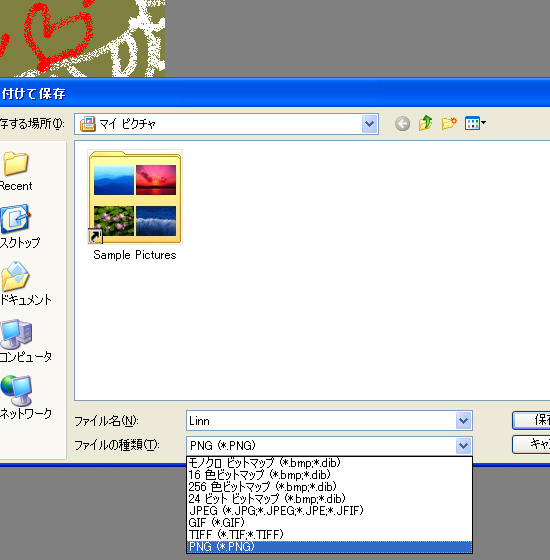
【保存(S)】をクリックすると、保存できます
アップロードのやり方はこちら
http://liny.blog.so-net.ne.jp/2009-07-25-2
2009-07-25 13:18
nice!(5)
コメント(4)
トラックバック(0)
最新記事一覧
著作権表示
Livly Island
『Livly Island』『リヴリーアイランド』は、ソネットエンタテインメント株式会社の商標です。
リヴリーアイランドに関わる著作権その他一切の知的財産権は、ソネットエンタテインメント株式会社に属します。
このサイトは『リヴリーアイランド』およびソネットエンタテインメント株式会社とは一切関係がありません。
『Livly Island』『リヴリーアイランド』は、ソネットエンタテインメント株式会社の商標です。
リヴリーアイランドに関わる著作権その他一切の知的財産権は、ソネットエンタテインメント株式会社に属します。
このサイトは『リヴリーアイランド』およびソネットエンタテインメント株式会社とは一切関係がありません。




ペイント,カンバスのサイズ指定知らなかったです…orz
以前のリンちゃんの記事で,
縮めて好きなサイズを切り取れるのは覚えてましたが,
こんな方法もあったとは・・〆(・ω・`*)
ペイント,意外に多機能…!とても勉強になります^^
by foxyglove (2009-07-25 18:25)
わははw
お役に立てたなら良かったです^^
意外に多機能ですが、それ以上に低機能です…;
by linn (2009-07-26 22:26)
ペイントのキャンバスの指定の仕方知りませんでした(´・ω・)
ペイントって結構役に立つのですね^^
為になりました♪
by ミンティ (2009-07-30 17:21)
良かったです^^
意外に機能はついてますが、やっぱり専門のとくらべると…;
by linn (2009-07-30 20:01)